Requisiti e informazioni utili
- Un file firmato digitalmente assume estensione .p7m, che si aggiunge a quella del file originale. Ad esempio, un documento .txt diventa .txt.p7m al termine del processo di firma: questo nuovo file costituisce una busta informatica conforme allo standard PKCS#7.
All’interno della busta vengono inclusi il documento originale, il certificato del firmatario e l’hash del documento, generato e firmato con lo stesso certificato. Un file firmato digitalmente possiede piena validità legale.
- Verifica che Aruba Sign sia installato e aggiornato.
Caricare i documenti in Aruba Sign
- Avvia Aruba Sign.
- Trascina oppure seleziona uno o più file (puoi anche selezionare una cartella) in Selezione documenti. I file risultano visibili in Documenti da firmare.
- Nel menu a tendina Seleziona il formato di firma e scegli Firma P7m (CADES) per firmare il file nel formato .p7m.
- Oltre alla firma, puoi apporre al file una marca temporale.
Se hai la Firma Remota con Marca Temporale incorporata:
Se hai la Firma Remota e il servizio di Marca Temporale acquistati separatamente:
- Se necessario, rinomina i file in Documenti firmati.
- In Cambia cartella, verifica o seleziona il percorso di salvataggio del file firmato.
- Poi Prosegui e firma, in basso a destra per continuare:
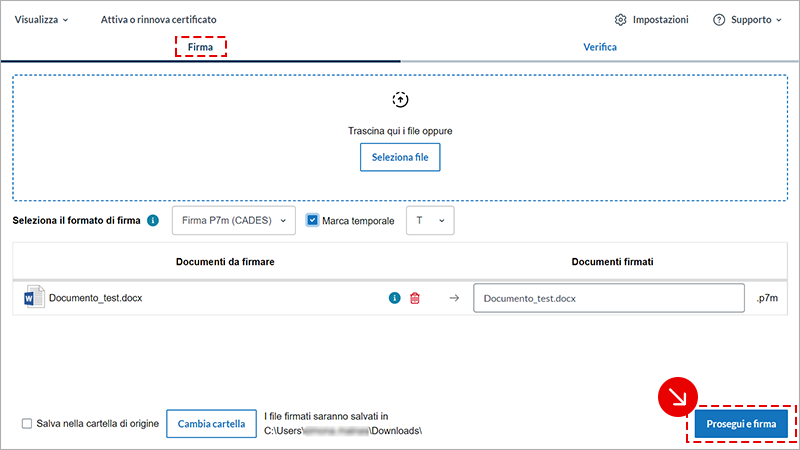
Autenticarsi e completare la Firma Remota
- Nella schermata Completa la firma documento, seleziona il tipo di firma.
- Inserisci Nome utente e Password dell’account di Firma Remota e seleziona Prosegui.
- Inserisci un codice OTP generato con un dispositivo di Firma Remota.
- Se necessario, in Cambia Utente seleziona un altro account di Firma Remota.
- Seleziona Firma per concludere l’operazione.
Al termine dell’operazione compare la notifica che conferma l’avvenuta firma del file, vai su
Chiudi per completare l’operazione. Il documento verrà salvato in
formato .p7m nella cartella indicata durante il processo di firma.
Avvertenze legali e conformità
Affinchè un documento informatico sottoscritto con firma produca gli effetti giuridici previsti dall’articolo 21, comma 2, del Codice dell'Amministrazione Digitale, è necessario che il file da firmare non contenga macroistruzioni o codice eseguibile in grado di attivare funzionalità che possano alterare atti, fatti o dati in esso rappresentati (Art. 3, comma 3, DPCM 13 gennaio 2004).
Spetta esclusivamente al firmatario verificare che questa condizione sia rispettata.